Du kanske vet att Microsoft Word innehållerfunktionen för automatisk sparing som sparar dina dokument automatiskt efter angivna tidsintervall. Nu erbjuder Word 2010 ytterligare funktion för att hantera olika versioner av dokument. Det är väldigt lätt att jämföra olika autosparade versioner av ett dokument. Du kan granska olika versioner eller till och med ta bort / återställa tidigare auto sparade versioner av ett visst dokument. Vi kommer att diskutera följande två punkter i det här inlägget.
1. Hur man konfigurerar inställningarna för Auto Save i Word 2010
2. Hur man hanterar dokumentversioner i Word 2010
Hur man konfigurerar inställningar för automatisk spara i Word 2010
Inställningarna för Auto Save finns på en annan plats i Word 2010 jämfört med de äldre versionerna av Microsoft Word, klicka på Kontor -knappen och välj Alternativ.

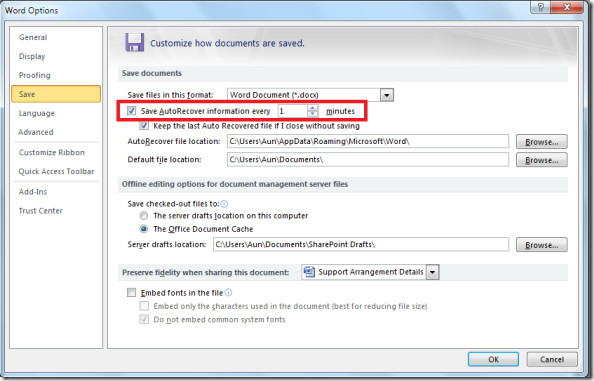
Hur man hanterar dokumentversioner i Word 2010
När dina dokument sparas automatiskt kommer Word 2010 att visa alla tillgängliga versioner av dokumentet. För detta ändamål gå till Kontor knappen och du kan se tillgängliga dokumentversioner under versioner kategorisektion.

Det är allt. Njut av!













kommentarer